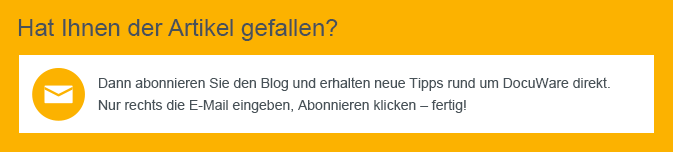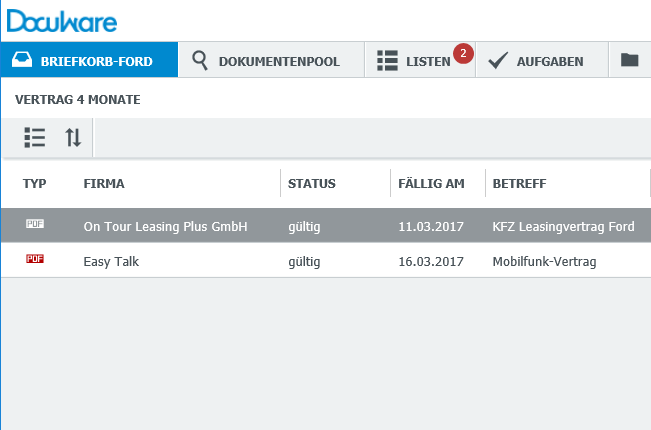Stromanbieter wechseln, Handyvertrag kündigen, Abo nicht verlängern: Wer Kostenfallen vermeiden will, muss die Laufzeiten der Verträge gut im Blick behalten. Sorgen Sie mit DocuWare dafür, dass sich Ihre Verträge rechtzeitig in Erinnerung bringen.
Verträge mit Mindestlaufzeit zu kündigen, ist meistens nur zu einem bestimmten Termin möglich. Wie Sie keine Frist verpassen? Konfigurieren Sie sich eine DocuWare Liste, in der fällige Verträge zum Beispiel vier Monate vor ihrer Fälligkeit automatisch im DocuWare Client angezeigt werden. So haben Sie genügend zeitlichen Spielraum, um Preise zu vergleichen, neu zu verhandeln oder zu kündigen.
Vertragsalarm-Workflow in 3 Schritten:
1. Voraussetzung für den Vertragsalarm ist, dass der Ablagedialog Ihrer Verträge die Felder „Fällig am“ und „Status“ enthält – zusätzlich zu den anderen Feldern wie „Firma“, „Dokumenttyp“ etc.
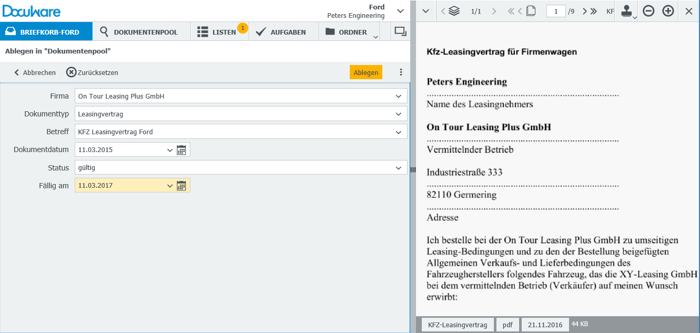
2. Konfigurieren Sie in der Archivadministration unter „Dialoge“ eine Liste für fällige Verträge: In unserem Beispiel ist die Abfrage so definiert, dass Verträge in der Liste erscheinen, sobald ihre Fälligkeit in den nächsten vier Monaten liegt.
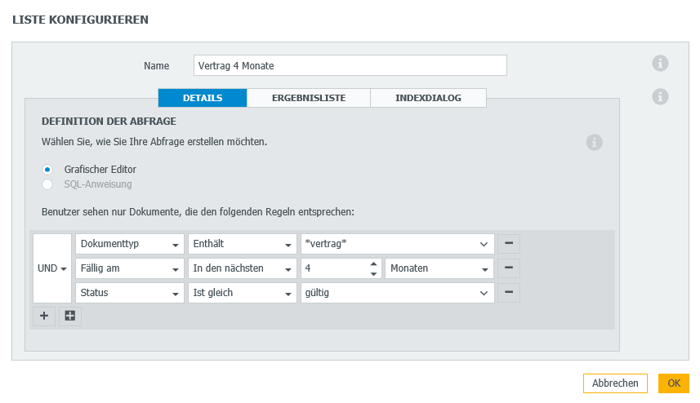
Konfiguration der Liste
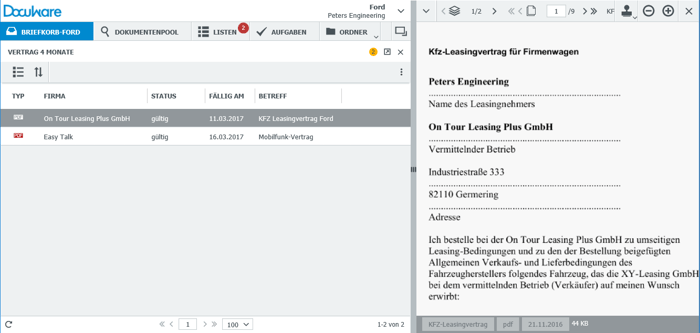
Ansicht der Liste im Web Client
3. Fürs Weiterbearbeiten der Verträge ist es ratsam, sich z.B. die Stempel „Gekündigt“ und „Verlängert“ einzurichten: Der Gekündigt-Stempel verändert den Status eines Vertrags in „ungültig“, so dass der Vertrag durchs Stempeln aus der Liste verschwindet. Der Verlängert-Stempel wird so konfiguriert, dass der Benutzer eine neue Fälligkeit aufs Dokument stempeln kann und der Vertrag z.B. nach einem Jahr wieder in der Liste erscheint.
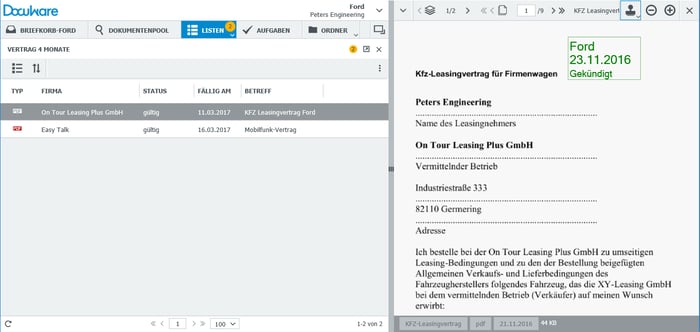
Vertrag mit „Gekündigt“ abstempeln: Der Vertrag verändert seinen Status in ungültig und fliegt aus der Liste.
Tipp: Hängen Sie vor dem Stempeln das Kündigungsschreiben oder neue Konditionen mit an den bereits archivierten Vertrag: Hierfür einfach parallel zum Listenbereich einen DocuWare Briefkorb öffnen, das entsprechende Schreiben importieren, zum Vertrag in der Liste ziehen und im sich öffnenden Dialog auf „Klammern“ klicken. Unser neuster Videotipp zeigt diese Funktion am Beispiel von Rechnung und Lieferschein.
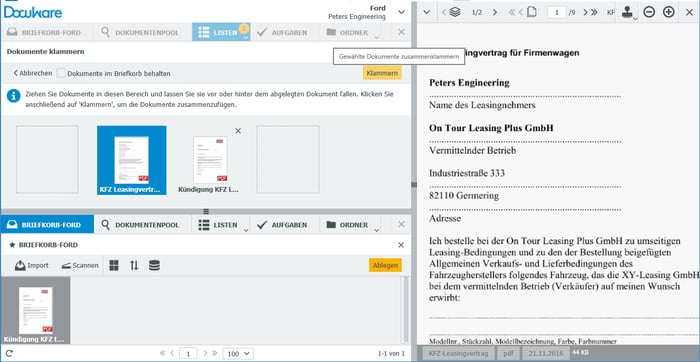
Die Kündigung wird direkt an den Vertrag in der Liste geklammert.
Hinweis: Bei DocuWare Cloud sind die Listen-Funktionen enthalten. Bei DocuWare On Premise benötigen Sie die Task Manager-Lizenz.